
WIKI del SIUV
Servicios Generales
Cuentas de usuario y grupo
Correo Electrónico
Publicación Web
Disco Virtual
Consigna y Enlaces Cortos
Listas de correo
Blogs
Bases de datos WEB
Gestión de citas
Servidores públicos de ficheros
Alojamiento de Servidores
Certificados Servidores
El servidor me avisa de que tengo "lleno" mi buzón. ¿Cómo lo vacío?.
El servidor comprueba cada madrugada el tamaño que tiene tu buzón de entrada residente en el servidor. Si éste supera el límite permanente establecido (ver límites) te avisa enviándote un mensaje. El mensaje se repetirá cada madrugada durante varios días y luego tu buzón quedará bloqueado (dejará de recibir mensajes) a menos que, antes de que transcurra este plazo, lo vacíes lo suficiente para que su tamaño esté por debajo del límite permanente.
La única manera de "vaciar" tu buzón es borrando mensajes. Para decidir qué mensajes borrar, fíjate primero en los mensajes más grandes (generalmente los que contienen adjuntos): esos son los que más sitio ocupan. Ten en cuenta que, dado el límite establecido, caben mucho más de 500 mensajes sencillos en tu buzón.
La forma de borrar mensajes depende del programa cliente de correo que estés utilizando para leer tus mensajes.
Vaciado de buzones mediante Postman (http://correo.uv.es)
Buzón de entrada INBOX
La forma más rápida y sencilla de vaciar buzones es utilizando Postman, la interface www de correo de la U.V. (http://correo.uv.es). Una vez introduzca su usuario y palabra de paso, pulsa 'Correo' y Postman presentara los mensajes de tu buzón de entrada (INBOX). Marca aquellos que desees, utilizando la casilla que aparece a la izquierda de los mensajes (1A), después pincha en el botón Marcar que aparece en la pantalla abajo a la izquierda para marcar los mensajes como 'Borrado' (2). Si deseas marcar TODOS los mensajes de una página, utilice la casilla (1B). Repite esta operatoria en tantas páginas como necesites.
Al final y antes de abandonar el programa, recuerda que para que se borren realmente del servidor dichos mensajes, debes pulsar en el botón "Purgar" (3) que aparece en la pantalla arriba a la derecha. Una vez realizada esta operación habrás borrado dichos mensajes.
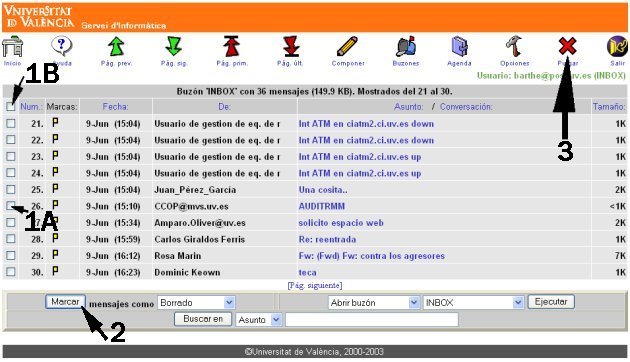
Otros buzones residentes en el servidor (buzones remotos)
La forma de operar con el resto de los buzones (sent-mail, usuario_paquetes,...) es la misma, pero antes deberás cambiar de buzón.
Una vez conectado y viendo el buzón de entrada INBOX, puedes cambiar a otro buzón mediante la ventana desplegable que aparece en la misma pantalla, abajo a la derecha donde aparece INBOX. Si despliegas la ventana de INBOX (4) podrás seleccionar otros buzones (sent-mail, usuario_paquetes,...) y verás como el programa cambia al buzón que selecciones. Podrás entonces proceder a borrar de la misma manera que en el INBOX.
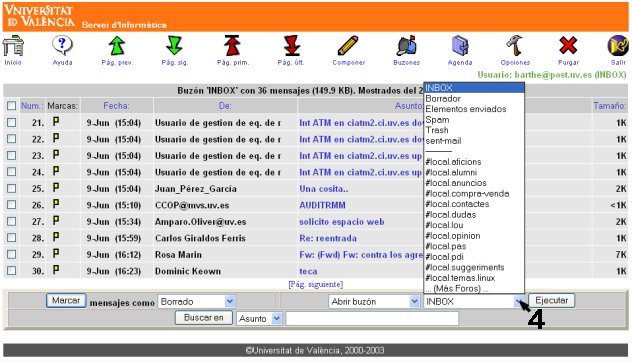
Vaciado mediante otros clientes POP3/IMAP
Si utilizas un cliente IMAP (Pine, Winbox, MailDrop,...), basta con que le "digas" que borre el mensaje y luego te salgas (o "purgues" el buzón INBOX) para que los mensajes queden eliminados del servidor.
Si utilizas un cliente POP3 (Eudora, Pegasus, versiones antiguas de NetScape Navigator o Microsoft Explorer, ...), el programa, cada vez que te conectas al servidor (compruebas si tienes nuevos mensajes), se trae todo el contenido de tu buzón al ordenador que estés utilizando y luego borra todos los mensajes del servidor. Es decir, el buzón en el servidor se vacía automáticamente cada vez... a menos que tengas activada la opción de "dejar mensajes en el servidor" ("leave messages on server"). Si tienes activada esta opción, deberás primero desactivarla y luego volver a conectarte al servidor para que los mensajes sean efectivamente borrados en el servidor (tu copia local no es borrada).
Ten en cuenta que la mayoría de los programas actuales pueden configurarse como clientes POP3 o IMAP, por lo que su comportamiento dependerá de cómo estén configurados.
Nota para el NetScape Messenger (y quizás algún otro cliente IMAP): Este programa tiene la opción de guardar los mensajes borrados en una "papelera" que reside en el propio servidor como un buzón remoto. Dado que el tamaño de los buzones remotos esta también limitado, si esta opción está activada será imposible borrar (guardar en la papelera) un mensaje (conjunto de mensajes) cuyo tamaño total supere este límite. Incluso aunque no sea así, habrá que usar el "vaciar papelera" con cierta frecuencia. Para desactivar esta opción ir a Editar/Preferencias/Correo&Grupos/Servidor y desactivar "Mover mensajes borrados a la papelera".
Para la configuración de los programas de correo más usuales, dispones de ayudas en la página WWW del Servicio de Informática, concretamente en Ayudas para configurar clientes.
En todo caso, si tienes problemas con la configuración de tu programa de correo (o no quieres tocarla), siempre puedes acceder a tu buzón y, en su caso, borrar mensajes, a travez de la interfaz WWW de acceso al correo, como se indica en los apartados anteriores.
